win10分辨率1024有黑边 如何调整分辨率后避免出现黑边显示不全
更新时间:2023-09-03 15:27:57作者:jiang
win10分辨率1024有黑边,当我们使用Win10操作系统时,有时会遇到一个问题:在分辨率设置为1024的情况下,屏幕会出现黑边,导致显示内容不完整,这个问题可能会给我们的使用体验带来一些困扰。那么如何调整分辨率以避免出现黑边呢?在本文中我们将探讨一些方法来解决这个问题,希望能帮助大家更好地使用Win10操作系统。
步骤如下:
1.第一步,右击桌面的空白处,弹出下拉菜单。
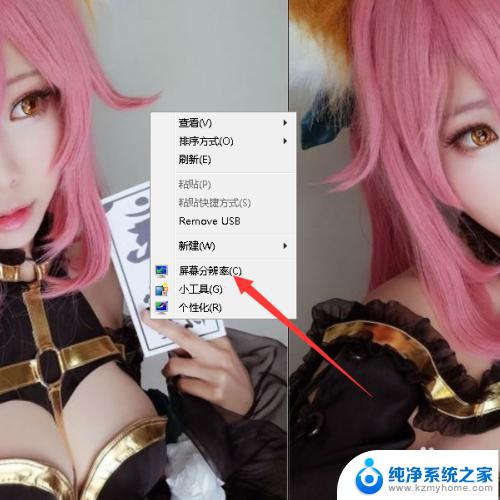
2.第二步,选择“屏幕分辨率”,弹出更改显示器外观的设置页面。
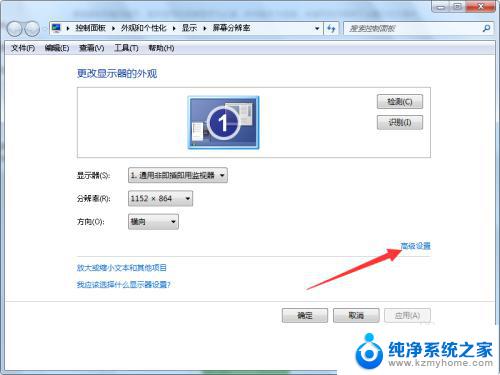
3.第三步,选择“高级设置”,弹出属性窗口。
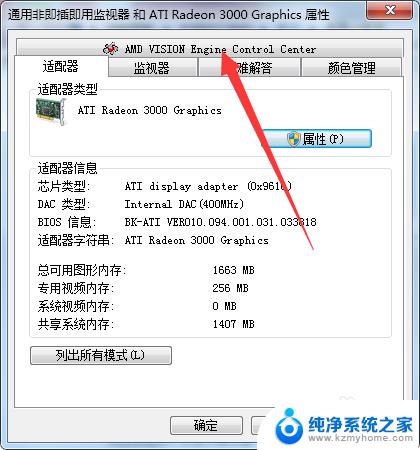
4.第四步,进入到显卡的控制面板页面。
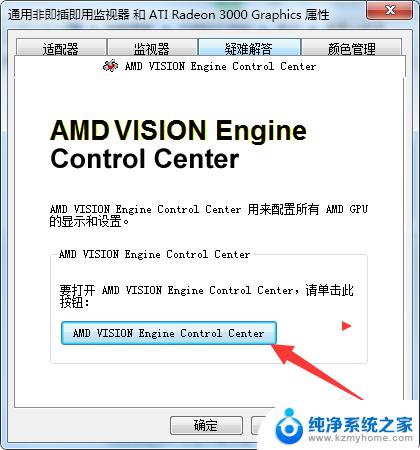
5.第五步,打开AMD VISION Engine Control Center。
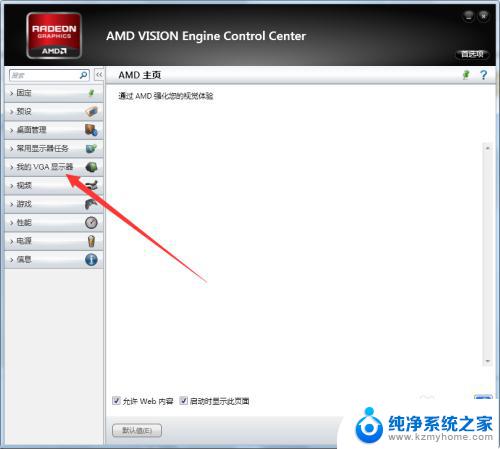
6.第六步,点击展开“我的VGA显示器”。
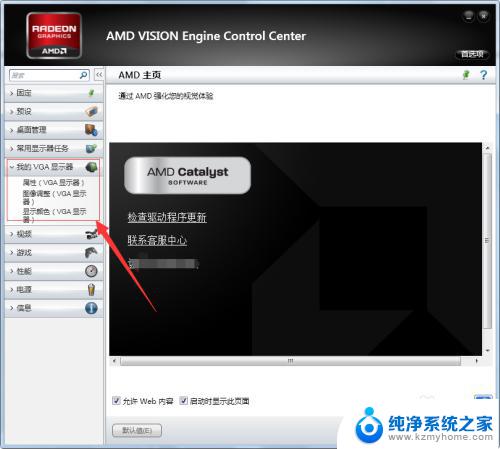
7.第七步,点击进入到“图像调整(VGA显示器)”页面。在页面上调整显示图像的大小和位置,即可解决问题。
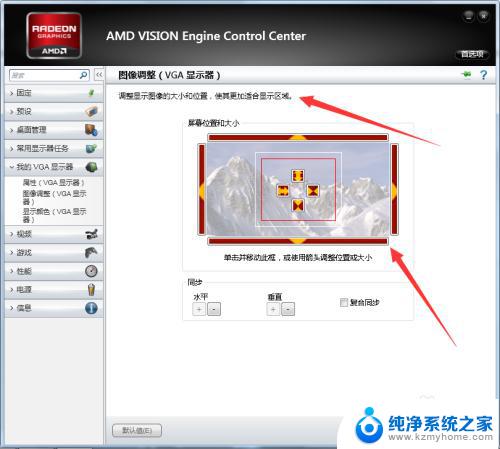
8.总结:
1、右击桌面空白处,打开屏幕分辨率的设置页面。
2、进入到高级设置,选择显示器的控制面板。
3、展开我的VGA显示器,进入到图像调整页面。
4、调整显示图像的大小和位置。
以上就是关于win10分辨率1024有黑边的解决方法,如果您遇到类似问题,可以按照本文提供的方法尝试解决。
win10分辨率1024有黑边 如何调整分辨率后避免出现黑边显示不全相关教程
- 显示屏调分辨率怎么调 Windows10系统如何调整屏幕分辨率设置
- 显示分辨率怎么调 Windows10系统如何调整屏幕分辨率大小
- 调了分辨率后黑屏了怎么办 win10分辨率调错了黑屏无法恢复怎么办
- win10显示分辨率没有1920 1080 win10分辨率1920x1080消失
- win10怎么调屏幕分辨率 Windows10系统如何调整屏幕分辨率设置
- windows分辨率调整 Windows10系统如何调整屏幕分辨率大小
- win10不能修改分辨率为灰色 win10分辨率调整失效的解决方法
- win10 屏幕分辨率 Windows10系统如何调整屏幕分辨率设置
- 屏幕分辨率锁定无法调整 Win10分辨率调节被锁定解决方法
- win调分辨率 Windows10系统如何调整屏幕分辨率设置
- win10如何查看蓝屏日志 win10蓝屏日志查看教程
- win10自动休眠设置 win10自动休眠设置方法
- 开机时按什么键进入bios win10系统开机按什么键可以进入bios
- win10两台电脑如何设置共享文件夹 两台win10 电脑共享文件夹的方法
- 电脑右下角的图标怎么显示出来 如何让win10所有图标都显示在任务栏右下角
- win10自动更新导致蓝屏 Win10正式版自动更新失败蓝屏怎么解决
win10系统教程推荐
- 1 win10自动休眠设置 win10自动休眠设置方法
- 2 笔记本蓝牙连接电视后如何投屏 win10笔记本无线投屏到电视怎么设置
- 3 win10关闭windows防火墙 Win10系统关闭防火墙步骤
- 4 win10开机图标变大了 win10电脑重启图标变大解决技巧
- 5 电脑重置后windows怎么激活 win10系统重置后激活方法
- 6 怎么开电脑麦克风权限 win10麦克风权限在哪里可以找到
- 7 windows 10开机动画 Windows10开机动画设置方法
- 8 输入法微软拼音怎么调 win10电脑微软拼音输入法怎么调整
- 9 win10没有ppt怎么办 win10右键新建中没有PPT选项怎么添加
- 10 笔记本硬盘损坏是否会导致蓝屏 Win10系统DRIVER POWER STATE FAILURE蓝屏怎么处理